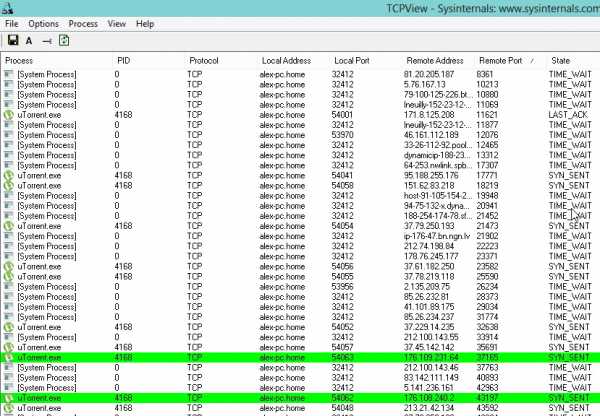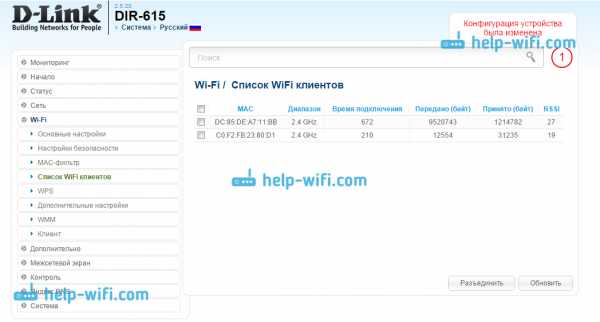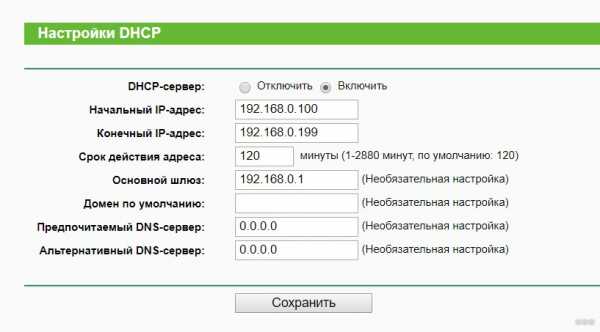Мы принимаем к оплате:
«Подарочный сертификат» от нашего Учебного Центра – это лучший подарок для тех, кто Вам дорог! Оплате обучение и подарите Вашим родным и близким обучение по любому из курсов!!!
«Сертификат на повторное обучение» дает возможность повторно пройти обучение в нашем Учебном Центре со скидкой 1000 рублей!
А также:
Как обнулить роутер tp link
Как выполнить полный сброс настроек на роутере Tp-Link? Восстанавливаем заводские настройки
Зачем вообще делать сброс настроек на роуере Tp-Link? Например для того, что бы очистить старые параметры, и настроить роутер заново. При смене интернет-провайдера, лучше всего восстанавливать настройки к заводским, и уже производить настройку под нового провайдера. Сразу после покупки, перед настройкой маршрутизатора Tp-Link, я так же советую делать сброс настроек. Или, когда вы заметите какие-либо проблемы в работе роутера.
Впрочем, если вы уже читаете эту статью, то я думаю, что вы уже знаете зачем это делать. Вопрос только в том, как восстановить настройки по умолчанию на маршрутизаторе, как это делается на роутерах фирмы Tp-Link. В этой статье вы найдете ответы на эти вопросы. Сейчас наглядно продемонстрирую, как очистить все настройки. Я буду показывать на примере модели TP-LINK TL-WR841N.
Но, статья подойдет и для других моделей: TL-WR842ND, TL-WR741N, D-W8968, TL-WR741ND, TD-W8960N, TL-WR843ND, TL-WDR4300, TL-WR702N, TL-WA830RE, TL-WR1043ND и т. д. Там только расположение кнопки на корпусе устройства может быть разное. Что касается сброса настроек через панель управления, то там все одинаково.
Очистить настройки можно двумя способами:
- Специальной кнопкой на корпусе устройства.
- В панели управления маршрутизатором.
Сброс настроек на роутере Tp-Link с помощью кнопки
Здесь все очень просто. Берем наш маршрутизатор и ищем на нем кнопку с надписью RESET (WPS/RESET). Как правило, эта кнопка утоплена в корпус (что бы случайно не нажали ее). Нашли кнопку? Отлично.
Берем что-то острое, например скрепку, и нажимаем на эту кнопку. Держим 10 секунд. Роутер от электросети отключать не нужно. Скорее всего, на маршрутизаторе мигнут все индикаторы. Это значит, что произошел сброс параметров.
Вот так эта кнопка выглядит на модели TL-WR841N:

Еще фото этой самой кнопки RESET на других моделях:
Что делать, если нет специальной кнопки RESET?
Очень много моделей роутеров компании Tp-Link не имеют специальной кнопки для сброс настроек к заводским. Там, как правило, используется кнопка, которая так же отвечает за активацию функции WPS. Она так и подписана WPS/RESET.
Если на вашем устройстве именно такая кнопка, то просто нужно зажать ее на 10 секунд. На TP-LINK TL-WR720N, она выглядит примерно вот так:
И на других моделях:
С механическим способом очистки настроек, я думаю, мы разобрались.
Восстановление параметров по умолчанию через настройки
Через панель управления так же все просто.
Подключаемся к роутеру, открываем браузер и переходим по адресу 192.168.1.1, или 192.168.0.1. Вводим пароль и логин: admin и admin (это по умолчанию, если вы их не меняли).
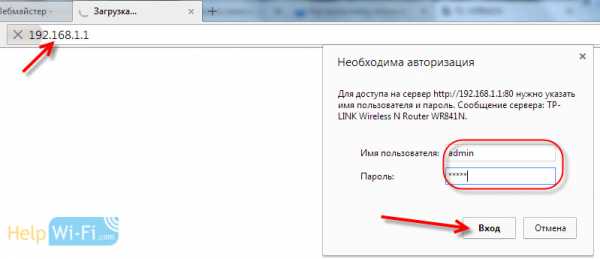 Дальше перейдите на вкладку System Tools (Системные инструменты) - Factory Defaults (Заводские настройки) и нажмите на кнопку Restore (Восстановить).
Дальше перейдите на вкладку System Tools (Системные инструменты) - Factory Defaults (Заводские настройки) и нажмите на кнопку Restore (Восстановить).
На предупреждение о том, что при восстановлении заводских настроек все внесенные параметры будут утеряны, отвечаем Ok.
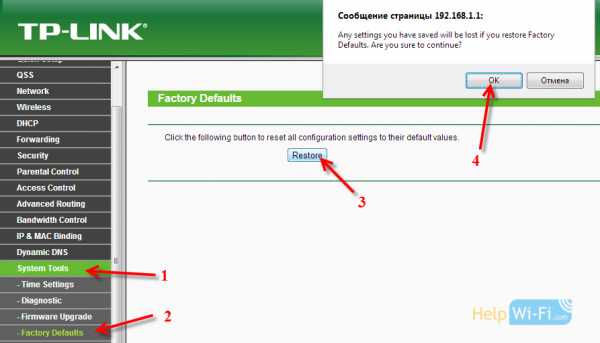 Если у вас настройки на русском языке:
Если у вас настройки на русском языке:
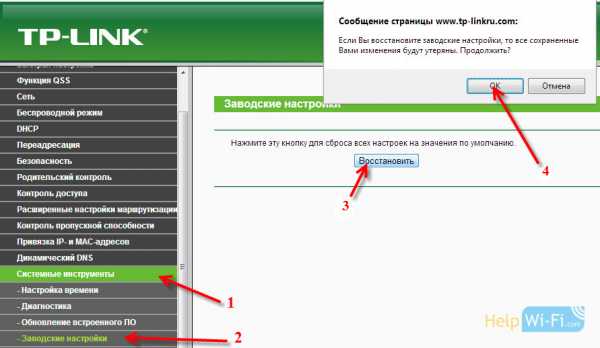
Роутер будет перезагружен, а настройки восстановлены к заводским.
Как сбросить маршрутизатор TP-Link к заводским настройкам
Эта статья относится к:
TL-WR54KIT, TL-WR841N, TL-WDR3500 Больше
TL-WR54KIT, TL-WR841N, TL-WDR3500, TL-WR743ND, TL-WR543G, TL-WR2543ND, Archer C50 (V1), TL-WDR4900, TL-MR3420, TL-WR941ND, TL-WR843N, TL-WR710N , TL-WDR4300, TL-WR541G, TL-WR702N, TL-WR700N, TL-WR841HP, TL-WR340G, TL-WR1043ND, TL-WR1042ND, TL-WR300KIT, TL-WDR3600, TL-WR542G, TL-WR842N, -WR150KIT, Archer C20 (V1), TL-WR940N, Archer C7 (V1 V2 V3), TL-WR741ND, TL-WR740N, TL-WR840N, TL-WR841ND, TL-WR810N, TL-WR340GD, TL-WR720N, TL -WR843ND, TL-WR842ND, TL-MR3020, Archer C5 (V1.20), Archer C2 (V1), TL-MR3220, TL-MR3040
Уведомление:
1. Аппаратный сброс вернет ваше устройство к заводским настройкам по умолчанию. Вам следует перенастроить устройство с нуля или загрузить файл конфигурации, резервную копию которого вы сделали до сброса.
2. Для этих моделей мы могли видеть кнопку WPS / RESET на задней панели / передней панели. Чтобы использовать функцию WPS, нажмите кнопку менее 5 секунд, после чего светодиод WPS начнет мигать; Чтобы перезагрузить маршрутизатор, нажмите кнопку не менее 10 секунд.
Существует два метода для сброса маршрутизатора до заводских настроек по умолчанию:
Метод 1 : Аппаратный сброс / нажатием кнопки RESET
Когда маршрутизатор включен , нажмите и удерживайте кнопку WPS / RESET (более 10 секунд), пока светодиод SYS не начнет быстро мигать из-за медленного мигания. Затем отпустите кнопку и подождите, пока маршрутизатор перезагрузится до заводских настроек по умолчанию.
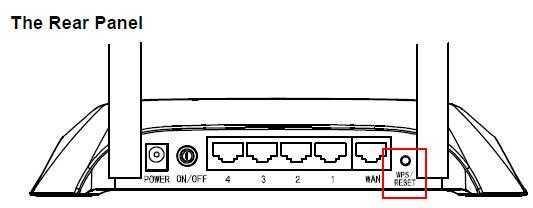
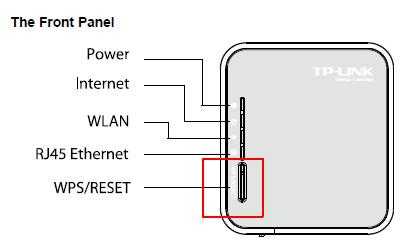
Метод 2 : Через веб-интерфейс маршрутизатора
Примечание:
1. Перед полной перезагрузкой убедитесь, что маршрутизатор включен.
2. IP-адрес / доменное имя по умолчанию можно найти на нижней этикетке продукта, а имя пользователя и пароль по умолчанию - admin (все в нижнем регистре).
Чтобы получить более подробную информацию о каждой функции и конфигурации, перейдите в Центр загрузок , чтобы загрузить руководство для вашего продукта.
.
Как восстановить заводские настройки маршрутизатора со встроенным модемом ADSL от TP-Link
Эта статья относится к:
TD-W8961ND, TD-W8961N, TD-W8920G Больше
TD-W8961ND, TD-W8961N, TD-W8920G, TD-W8951ND, TD-W8961NB, TD-W8950ND, TD-W8968, TD-W9980, TD-W8960NB, TD-W8980, TD-VG3511, Archer D5, TD- W8950N, TD-W8901GB, TD-W8101G, TD-W8960N, TD-W9970, TD-W8901G, TD-W8980B, TD-W8151N, TD-VG3631, TD-W8970B, TD-W8970, Archer D9, Archer D7
Уведомление:
Если вы перезагрузите устройство, устройство вернется к заводским настройкам по умолчанию, вы потеряете все свои настройки.Не выполняйте полный сброс, если вы не создали резервную копию своих настроек или не можете выполнить настройку снова.
Существует два метода для сброса до заводских значений ADSL по умолчанию:
Метод 1 : Аппаратный сброс / нажатием кнопки RESET
При включенном маршрутизаторе , непосредственно нажмите и удерживайте кнопку сброса на задней панели булавкой в течение примерно 6–10 секунд, Отпустите кнопку сброса и дождитесь автоматической перезагрузки устройства до заводских настроек по умолчанию.
Метод 2 : С помощью ADSL-модема Веб-утилита маршрутизатора (страница управления)
Если вы находитесь на странице управления, вы можете использовать функцию заводских настроек по умолчанию.
Для маршрутизатора с модемом ADSL (решение Broadcom)
Перейдите на страницу « Management -> Restore Default », затем проверьте Restore Default Settings и дождитесь перезагрузки маршрутизатора до заводских настроек по умолчанию.
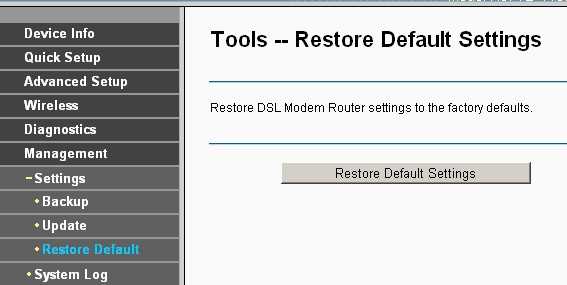
Для ADSL-модема-маршрутизатора (решение TC)
Перейдите на страницу Обслуживание -> SysRestart ”, затем проверьте заводские настройки по умолчанию, нажмите кнопку перезапустить и подождите, пока маршрутизатор перезагрузитесь до заводских настроек по умолчанию.
Примечание:
1. Убедитесь, что маршрутизатор включен, прежде чем он полностью перезапустится.
2. IP-адрес по умолчанию - 192.168.1.1 , а имя пользователя и пароль по умолчанию - admin (все в нижнем регистре).
3. Убедитесь, что IP-адрес вашего компьютера находится в той же подсети, что и устройство. Это означает, что ваш компьютер имеет IP-адрес 192.168.1.X (X находится в диапазоне от 2 до 253), а маска подсети - 255.255.255.0.
.Как восстановить заводские настройки маршрутизатора со встроенным модемом ADSL от TP-Link
Dieser Artikel позолота для:
TD-W8961ND, TD-W8961N, TD-W8920G Больше
TD-W8961ND, TD-W8961N, TD-W8920G, TD-W8951ND, TD-W8961NB, TD-W8950ND, TD-W8968, TD-W9980, TD-W8960NB, TD-W8980, TD-VG3511, Archer D5, TD- W8950N, TD-W8901GB, TD-W8101G, TD-W8960N, TD-W9970, TD-W8901G, TD-W8980B, TD-W8151N, TD-VG3631, TD-W8970B, TD-W8970, Archer D9, Archer D7
Уведомление:
Если вы перезагрузите устройство, устройство вернется к заводским настройкам по умолчанию, вы потеряете все свои настройки.Не выполняйте полный сброс, если вы не создали резервную копию своих настроек или не можете выполнить настройку снова.
Существует два метода для сброса до заводских значений ADSL по умолчанию:
Метод 1 : Аппаратный сброс / нажатием кнопки RESET
При включенном маршрутизаторе , непосредственно нажмите и удерживайте кнопку сброса на задней панели булавкой в течение примерно 6–10 секунд, Отпустите кнопку сброса и дождитесь автоматической перезагрузки устройства до заводских настроек по умолчанию.
Метод 2 : С помощью ADSL-модема Веб-утилита маршрутизатора (страница управления)
Если вы находитесь на странице управления, вы можете использовать функцию заводских настроек по умолчанию.
Для маршрутизатора с модемом ADSL (решение Broadcom)
Перейдите на страницу « Management -> Restore Default », затем проверьте Restore Default Settings и дождитесь перезагрузки маршрутизатора до заводских настроек по умолчанию.
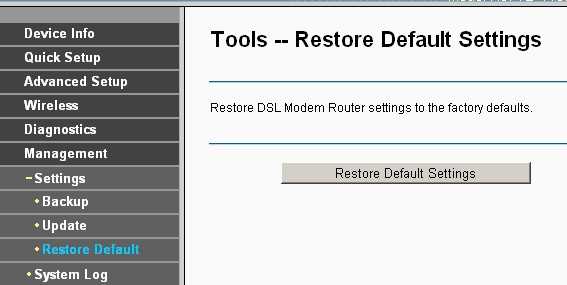
Для ADSL-модема-маршрутизатора (решение TC)
Перейдите на страницу Обслуживание -> SysRestart ”, затем проверьте заводские настройки по умолчанию, нажмите кнопку перезапустить и подождите, пока маршрутизатор перезагрузитесь до заводских настроек по умолчанию.
Примечание:
1. Убедитесь, что маршрутизатор включен, прежде чем он полностью перезапустится.
2. IP-адрес по умолчанию - 192.168.1.1 , а имя пользователя и пароль по умолчанию - admin (все в нижнем регистре).
3. Убедитесь, что IP-адрес вашего компьютера находится в той же подсети, что и устройство. Это означает, что ваш компьютер имеет IP-адрес 192.168.1.X (X находится в диапазоне от 2 до 253), а маска подсети - 255.255.255.0.
.Как восстановить заводские настройки продуктов TP-Link
Эта статья относится к:
TD-VG3511, TD-8817, TD-W8950N Больше
TD-VG3511, TD-8817, TD-W8950N, TD-W8961ND, TD-W8901GB, TD-W8101G, TD-W8960N, TD-W8961N, TD-W8961NB, TD-W8951ND, TD-W8950ND, TD-W8980B, TD -W8968, TD-W8901G, TD-W9980, TD-VG3631, TD-W8151N, TD-W8970B, TD-8840T, TD-W8970, TD-8811, TD-8810, TD-W8980, Archer D7
Примечание: Аппаратный сброс вернет ваше устройство к заводским настройкам по умолчанию.Вам следует перенастроить устройство с нуля или загрузить файл конфигурации, резервную копию которого вы сделали до сброса.
Для большинства продуктов (проводной маршрутизатор, беспроводной маршрутизатор, ADSL2 + модем-маршрутизатор, TD-8616, TL-MR3420 V1, TL-MR3220 V1, TL-MR3040)
Сразу нажмите и удерживайте кнопку RESET на задней панели / макете панели с булавкой в течение примерно 6-10 секунд, когда устройство работает. Отпустите кнопку сброса и дождитесь перезагрузки устройства.Если вы видите, что все индикаторы мигают, затем гаснут, а некоторые индикаторы медленно загораются во время процесса, это означает, что сброс устройства выполнен успешно.
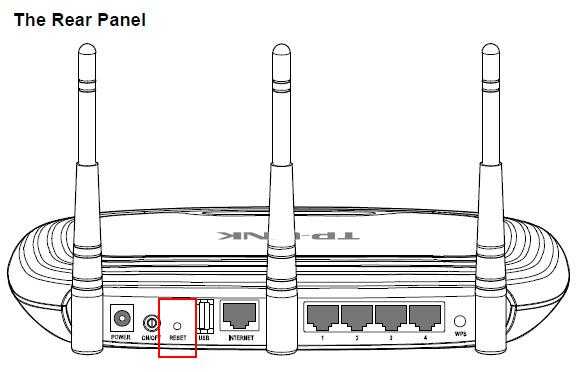

Для ADSL
Для некоторых маршрутизаторов с кнопкой WPS / RESET
Для беспроводной точки доступа / беспроводного расширителя диапазона
Для адаптера Powerline
Для сервера печати
Для IP камеры
Для переключателей
Посетите Центр загрузок , чтобы загрузить руководство по вашему продукту и получить более подробную информацию. .